如何在ECharts中使用漏斗玫瑰圖展示資料佔比與轉換率
- 王林原創
- 2023-12-18 08:10:101522瀏覽
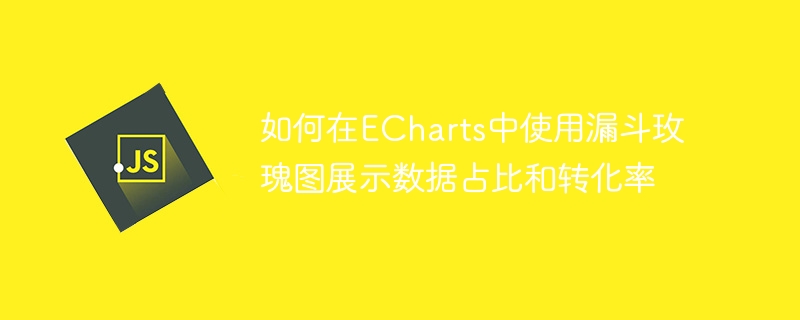
如何在ECharts中使用漏斗玫瑰圖展示資料佔比和轉換率
概述:
漏斗玫瑰圖是一種常用的資料視覺化圖表,它能夠清晰地展示數據的佔比和轉換率。在ECharts中,我們可以透過簡單的資料處理和配置,輕鬆實現漏斗玫瑰圖的展示效果。本文將介紹如何使用ECharts中的漏斗玫瑰圖來展示資料佔比和轉換率,並提供對應的程式碼範例。
步驟一:準備資料
首先,我們要準備好要展示的資料。假設我們有以下資料:
var data = [
{ value: 100, name: '阶段1' },
{ value: 80, name: '阶段2' },
{ value: 60, name: '阶段3' },
{ value: 40, name: '阶段4' },
{ value: 20, name: '阶段5' }
];其中,value表示各個階段的資料量,name表示各個階段的名稱。
步驟二:設定圖表
接下來,我們需要設定漏斗玫瑰圖的樣式和屬性。以下是一個簡單的設定範例:
var option = {
series: [
{
name: '漏斗玫瑰图',
type: 'pie',
radius: ['40%', '55%'],
center: ['50%', '50%'],
roseType: 'radius',
label: {
show: false
},
emphasis: {
label: {
show: true
}
},
data: data
}
]
};設定中的關鍵點包括:
- type指定圖表類型為'pie',即圓餅圖。
- radius設定圓餅圖的內外半徑,這裡使用一個陣列表示。 ['40%', '55%']表示內半徑為40%,外半徑為55%。
- center設定圓餅圖的中心點位置,這裡使用一個陣列表示。 ['50%', '50%']表示在畫布的中心位置。
- roseType設定餅圖的類型為'radius',表示漏斗玫瑰圖。
- data設定餅圖的資料來源,這裡使用上述準備好的資料。
步驟三:繪製圖表
最後,我們需要透過ECharts實例來繪製圖表。在HTML頁面中,我們建立一個包含以下程式碼的script標籤:
var myChart = echarts.init(document.getElementById('chart'));
myChart.setOption(option);上述程式碼中,我們使用document.getElementById('chart')方法取得到HTML頁面中用於展示圖表的容器div,並將其傳遞給echarts.init()方法,建立一個ECharts實例。然後,我們呼叫setOption()方法,為實例設定配置項。
綜上所述,我們經過以上三個步驟,就能夠在ECharts中使用漏斗玫瑰圖展示資料的佔比與轉換率了。完整的程式碼如下所示:
<!DOCTYPE html>
<html>
<head>
<meta charset="utf-8">
<title>漏斗玫瑰图</title>
<script src="https://cdn.jsdelivr.net/npm/echarts@5.2.0/dist/echarts.min.js"></script>
</head>
<body>
<div id="chart" style="width: 600px; height: 400px;"></div>
<script>
var data = [
{ value: 100, name: '阶段1' },
{ value: 80, name: '阶段2' },
{ value: 60, name: '阶段3' },
{ value: 40, name: '阶段4' },
{ value: 20, name: '阶段5' }
];
var option = {
series: [
{
name: '漏斗玫瑰图',
type: 'pie',
radius: ['40%', '55%'],
center: ['50%', '50%'],
roseType: 'radius',
label: {
show: false
},
emphasis: {
label: {
show: true
}
},
data: data
}
]
};
var myChart = echarts.init(document.getElementById('chart'));
myChart.setOption(option);
</script>
</body>
</html>透過上述程式碼,在瀏覽器中執行HTML頁面,就能夠看到一個名為「漏斗玫瑰圖」的圖表,展示了資料的佔比和轉換率。
結論:
本文介紹如何在ECharts中使用漏斗玫瑰圖展示資料的佔比與轉換率。透過簡單的資料處理和配置,我們能夠輕鬆地實現漏斗玫瑰圖的展示效果。希望讀者能夠透過本文,了解到基本的ECharts使用技巧,並在實際的資料視覺化專案中得到應用和拓展。
以上是如何在ECharts中使用漏斗玫瑰圖展示資料佔比與轉換率的詳細內容。更多資訊請關注PHP中文網其他相關文章!

